Views: 170
Ada satu kebutuhan, dimana saya mempunyai satu set file sekitar 150 buah foto, berupa file JPG, dan masing-masing foto ingin ditampilkan sendiri-sendiri dalam satu slides, untuk nanti diberi latar belakang musik dan menjadi file movie. Dan saat ini saya hanya tahu dan bisa mengolah file-file itu dengan power point, dengan slide show. Mungkin ada cara lain yang lebih sederahana, apalagi bagi yang menguasai software pembuat film atau pemakai product MAC. Tapi, sementara ini karena saya hanya paham menggunakan power point, ya lanjut dah…
Satu cara sederhana, untuk kondisi jumlah foto yang ditampilkan tidak terlalu banyak, satu persatu foto akan saya masukkan ke power point, satu foto ke dalam satu slide. Namun dengan jumlah file yang sedemikian banyak, saya merasa seharusnya ada cara lain yang lebih mudah, secara cepat mengconvert file-file JPG tersebut menjadi masing-masing satu slide power point, dan siap untuk diolah-olah lebih cepat.
Bertanya-tanya ke “mbah google yang sakti”, akhirnya ketemu ada satu free tool yang disebut img2ppt, yang bisa diunduh dengan gratis dari website Computer Science Washington University.
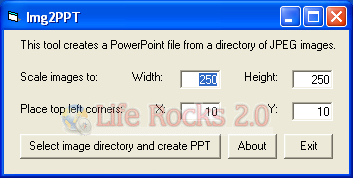
Img2PPT ini satu alat bantu sederhana yang akan mengconvert seluruh isi directory yang berisi file-file JPG menjadi satu file power point, dimana satu file atau satu foto menjadi satu slide. Dan untuk memasangnya juga sangat sederhana, tinggal mengunduh dari website tersebut, dan menginstallnya. Ada beberapa hal unik yang perlu diperhatikan:
- nama-nama file di dalam directory yang akan diconvert tersebut harus eksplisit bernama IMAGE1, IMAGE2, …. IMAGEn ..urut, dan harus mulai dari satu… fun, kemungkinan ini hasil karya mahasiswa untuk tugas akhirnya..
- Ada satu dialog box sederhana yang memberi kesempatan pengguna untuk menset ukuran JPG dalam powerpoint nanti (Saya menggunakan ukuran 720 x 540 agar pas memenuhi satu slide PPT landscape
- Dan setelah dipilih directorynya akan meminta masukan nama file PPT yang ingin dihasilkan.
Nah, ada satu tantangan lagi untuk mengkondisikan semua file JPG yang ada di dalam directory yang akan diconvert harus bernama IMAGE1, IMAGE2, IMAGE3 dan setusnya sampai file terakhir urut. Kalau ingin mengerjakan satu persatu bisa juga, dengan merename semua file menjadi nama-nama tersebut.
Apakah ada alat bantu untuk merename banyak file menjadi IMAGE1, IMAGE2 dst sampai IMAGEn? Saya belum menemukan. Kembali dengan bantuan “mbak Google yang maha tahu”, mendapat ide melakukan pekerjaan massal ini dengan membuat satu batch scrip sederhana untuk merename file yang ada di directory tersebut.:
- Langkah pertama kita lakukan secara manual, dengan masuk ke directory file tesebut, kemudian select all, dan di file pertama kita rename menjadi IMAGE.JPG, dan semua file akan berubah menjadi IMAGE (1), IMAGE (2) dan seterusnya
- Kemudian membuat batch scrip sederhana untuk merename dari nama-nama IMAGE (1) menjadi IMAGE1 dan seterusnya:
rename “C:\Users\UM-01\Pictures\FotoKenangan\image (1).jpg” image1.jpg
rename “C:\Users\UM-01\Pictures\FotoKenangan\image (2).jpg” image2.jpg
rename “C:\Users\UM-01\Pictures\FotoKenangan\image (3).jpg” image3.jpg
rename “C:\Users\UM-01\Pictures\FotoKenangan\image (4).jpg” image4.jpg
rename “C:\Users\UM-01\Pictures\FotoKenangan\image (5).jpg” image5.jpg
rename “C:\Users\UM-01\Pictures\FotoKenangan\image (6).jpg” image6.jpg
rename “C:\Users\UM-01\Pictures\FotoKenangan\image (7).jpg” image7.jpg
rename “C:\Users\UM-01\Pictures\FotoKenangan\image (8).jpg” image8.jpg
rename “C:\Users\UM-01\Pictures\FotoKenangan\image (9).jpg” image9.jpg
rename “C:\Users\UM-01\Pictures\FotoKenangan\image (10).jpg” image10.jpg
rename “C:\Users\UM-01\Pictures\FotoKenangan\image (11).jpg” image11.jpg
rename “C:\Users\UM-01\Pictures\FotoKenangan\image (12).jpg” image12.jpg
Nah, untuk membuat line by line isi batch file tersebut, bisa dilakukan secara manual dengan mengetik, atau menggunakan alat bantu MS EXCEL dengan fungsi autofill untuk menghasilkan angka 1, 2,3 dst urut ke bawah, kemudian membuat baris-baris tersebut dengan fungsi CONCATENATE. Dan hasilnya dicopy dari MS EXCEL ke MS Words untuk disimpan menjadi TEXT file. Dan langkah terakhir tinggal merename extention nya dari TXT menjadi BAT. Gampang khan.. tinggal execute BAT file tersebut, dan jadilah directory kita berisi file-file dengan nama yang dikehendaki, IMAGE1, IMAGE2 dst
Kayaknya koq ribet yaaa..tapi it’s fine, work for me. Saya yakin ada cara yang lebih sederhana, semoga nanti bisa menemukan. Nanti sore lanjut lagi mencari cara mengconvert file power point, slide show lengkap dengan musik menjadi satu file MOVIE.
MAC memang hebat, semua keribetan di atas tergantikan dengan alat bantu yang sangat mudah dengan menggunakan I-Photo di MAC, tinggal seret semua foto, bisa dipindah-pindah semaunya, bis diberi efek tiap foto, bisa diberi musik…..langsung jadi tanpa banyak ribet.
Selamat berbagi, selamat berkarya
